Ако проводите пуно времена за рачунаром, то вероватно значи да ћете радити много типкати. То ће бити случај ако рачунар користите за рад, писање писама, докумената, е-маила, чланака или једноставно проводите време на форумима или друштвеним мрежама. Било да то схватите или не, врло је вероватно да ћете куцати исте ствари попут дугих речи или уобичајених фраза, имена, адреса или потписа е-поште. Све то треба времена које бисте могли уштедјети ако скратите поступак.
Могуће је користити нешто попут међуспремника за лепљење истог текста изнова и изнова, али Виндовс Цлипбоард има ограничење за лепљење једне копиране ставке истовремено. Корисници Мицрософт Ворда вероватно ће знати за функцију аутоматског исправљања која може узети кратицу или кратки низ и заменити је другом речју или кратком фразом. Иако то ради у Ворду, то не помаже када желите да користите нешто слично у другим апликацијама или веб прегледачима.

Како Виндовс нема могућност за ширење речи или низова у фразе, требат ће вам апликација треће стране. Раније смо писали о томе како убацити речи или фразе помоћу хитних тастера, али овде смо навели 5 бесплатних алата који могу брзо или аутоматски проширити кратки типкани низ у дужи низ. Сви програми су тестирани у Виндовс 7 и 10 64-битном систему. 1. ФразаЕкпресс
ПхрасеЕкпресс је вероватно најбогатији и свеобухватнији алат за замену бесплатног текста данас. Зависно од ваших потреба, може бити управо оно што желите или бисте можда жељели да користите нешто мање и једноставније. Постоји додатни систем где се датотеке за фразе могу преузимати и увозити, као што су узорци фразе, посебне функције, енглеске контракције, аутоматске речи, кратице за ћаскање и узорци макронаредби. Чак се могу увести чак и текстуални текст и аутоматско исправљање из речи и е-маилови из Оутлоока. ПхрасеЕкпресс има и преносиве и инсталационе верзије за инсталацију.
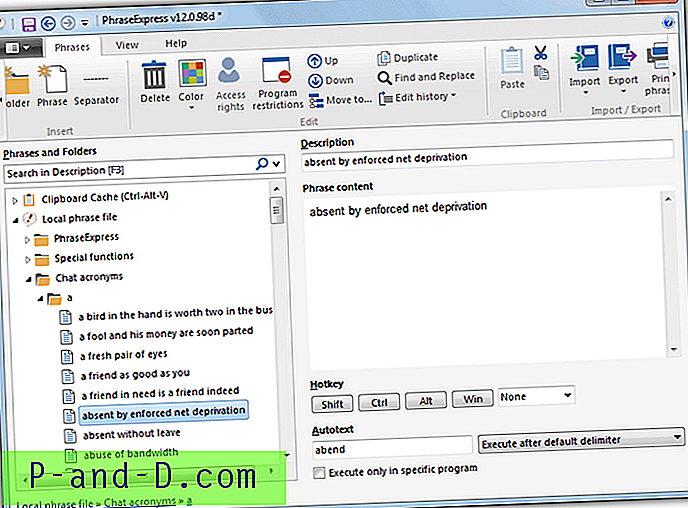
Додавање фразе може се извршити на неколико начина, било да отворите главни прозор и притиснете дугме Фраза на траци са алаткама на траци, или означите фразу у неком тексту и притисните Цтрл + Алт + Ц. Друга метода је једноставнија и бржа јер вам је потребно само да унесете текстуални текст. Прва метода је снажнија јер замјенски текст може садржавати огроман низ садржаја. То укључује форматирање текста, слике, УРЛ адресе, табеле, датум и време, аутоматизацију као што су креирање е-поште или покретање програма, текстуалне операције, операције међуспремника и функције миша / тастатуре.
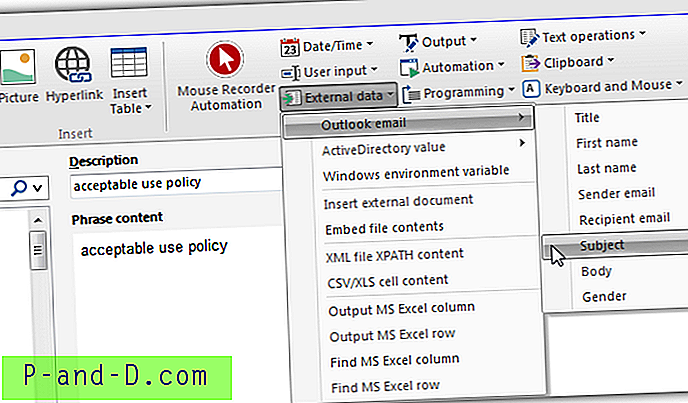
Након што упишете пречицу аутотекста, садржај фразе се може одмах убацити, након што се притисне разграничавач, као што су Ентер, Спаце или Таб, у падајућем менију за ручну потврду (притисните Таб за прихватање), са унапред дефинисаном типком пречице или предлогом СмартЦомплете током уноса. ПхрасеЕкпресс такође има предмеморију међуспремника која чува податке из међуспремника омогућавајући вам да их изаберете из менија, као и могућност да у одређене програме укључите или искључите појединачне фразе или читаве библиотеке фраза. Употреба меморије је висок додир на око 30-40МБ.
Преузмите ПхрасеЕкпресс
2. ТиперТаск
ТиперТаск је од истог програмера као и популарни алат за креирање макронаредбе ТиниТаск. Ради се о обичном програму без додатака који поред задатка ради и још неколико занимљивих карактеристика. Они укључују уношење текстуалних исјечака преко пречице на тастатури, покретање програма / веб страница, креирање менија листа и опонашање типки / типки на мишу. Све то може постићи од преносивог извршног система од само 56 КБ и трошећи само 1-2 МБ РАМ-а у позадини.
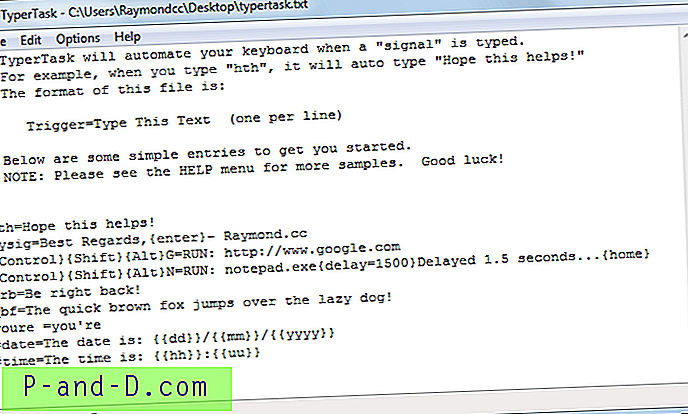
Пошто има неколико карактеристика у малом пакету који ТиперТаск-у чини још тежим за подешавање. То је зато што се поставке морају конфигурисати ручно у корисничком интерфејсу који веома подсећа на Нотепад. Срећом, лако је креирати једноставно проширивање текста. Унесите кратицу у нови ред, додајте је једнако (=), а затим додајте проширени текст. За прекид линије додајте {ентер} у текст. Такође се могу користити додатни тастери и скраћенице на тастатури за датум и време.
Идите на Датотека> Спреми и минимизирајте ТиперТаск на ладици. Доступна је информативна датотека Реадме за напредније намене програма и како најбоље користити текстуалне исјечке. Идите у Хелп> Хелп Референце да бисте је отворили.
Преузми ТиперТаск
3. ВордЕкпандер
ВордЕкпандер је компанија Бартелс Медиа, људи који стоје иза Схаремоусе-а, и рекламирана је као бесплатна алтернатива схареваре-у и прилично скупог ПхрасеЕкпандер-а. Програм је традиционални алат за замену текста и није препун функција попут ПхрасеЕкпресс-а, што је добро ако је то све што желите. Постоје два начина рада (названа Библиотеке) у програму ВордЕкпандер, пречице за замену фразе или аутоматско исправљање.
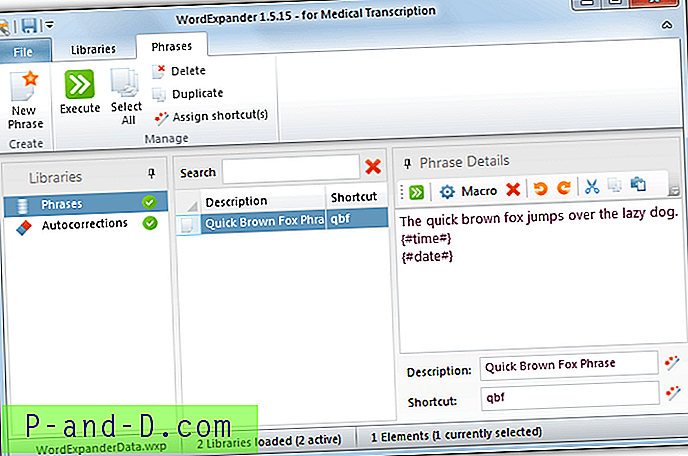
За фразу испоручујете пречицу, а затим додате исјечак или блок текста да бисте је заменили. Када откуцате пречицу, појавит ће се мени с једним или више исјечака који су конфигурирани за ту пречицу. Притисните подразумевани тастер квалификатора Схифт да бисте уметнули замени текст. Аутоматска корекција је другачија јер је намењена аутоматском исправљању погрешно написаних речи, али се такође може користити за изразе или реченице. Унесите Типо (фразу пречице) и замените је текстом у пољу Цоррецтион. Чим унесете текст за унос текста и притиснете размак, он ће се аутоматски заменити.
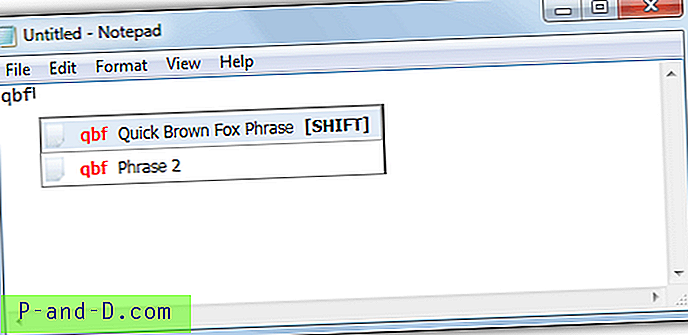
ВордЕкпандер има неке библиотеке фраза које можете преузети, али све су из неког разлога повезане са медицином. Постоји енглеска датотека за аутоматско исправљање која има преко 4.100 исправки речи. Преузмите га, затим помоћу функције Увези библиотеку за увоз текстуалне датотеке у програм. ВордЕкпандер је био мало погрешан у употреби меморије, у просеку између 20МБ и 60МБ.
Преузмите ВордЕкпандер
4. Тектер
Тектер је развио уредник који ради у Лифехацкер-у и креирао се на скриптном језику АутоХотКеи. Нажалост, Тектер није у активном развоју, а последња верзија била је од 2007. године. То не значи да не ради на новијим оперативним системима, јер смо га тестирали у Виндовс 10 и радио је у реду. Било који пронађени проблеми или грешке никада се неће поправити. Доступне су и инсталационе и инсталационе верзије, као и изворни код АутоХотКеи ако желите да погледате.
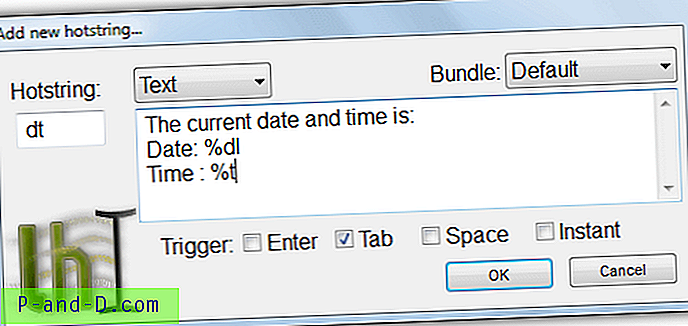
Након што сте покренули Тектер и седели у лежишту притисните Цтрл + Схифт + Х да отворите прозор за креирање хотстринг-а. Алтернативно, двапут кликните на икону лежишта и притисните дугме плус. Унесите хотстринг у мали оквир који је текст скраћенице, а затим унесите велики замјенски текст у велики оквир. Нова линија овде ће такође уметнути текст као нову линију у софтвер. Покретач је начин на који желите да се текст прошири, било након што притиснете Ентер, Таб, Спаце или одмах након уноса хотстринг-а. Притисните ОК када завршите и тестирајте своју нову струју.
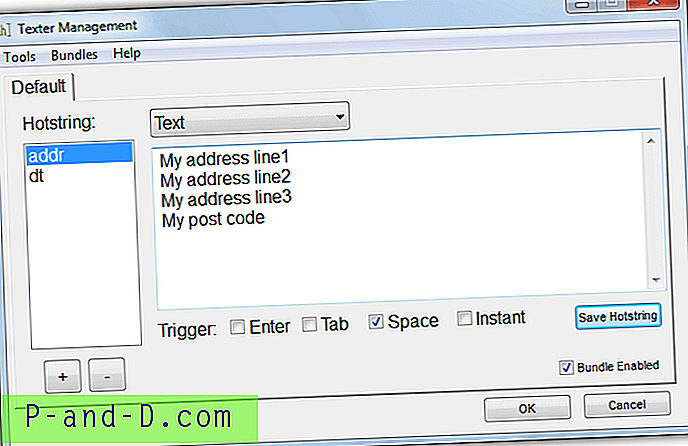
Да бисте изменили или избрисали хотстрингс, отворите прозор за управљање двоструким кликом на икону ладице или притиском на Цтрл + Схифт + М. Тектер такође има основни режим скриптирања који може додати притиске тастера на текст, променити пада текста у Скрипта да би се та функција омогућила. Више помоћи можете пронаћи на страници Лифехацкер за програм. Тектер користи око 4МБ меморије која сједи у лежишту
Преузми Тектер
5. ПроКеис (Гоогле Цхроме проширење)
Ако желите да користите могућност проширења текста у вашем веб претраживацу само за попуњавање мрежних формулара или постова на форуму итд., Има смисла да користите екстензију за прегледач. На тај начин ће утицати само прегледач, а други софтвер на рачунару неће, и ништа се неће радити у позадини док је претраживач затворен. ПроКеис је Цхроме проширење које може да уради тај посао.
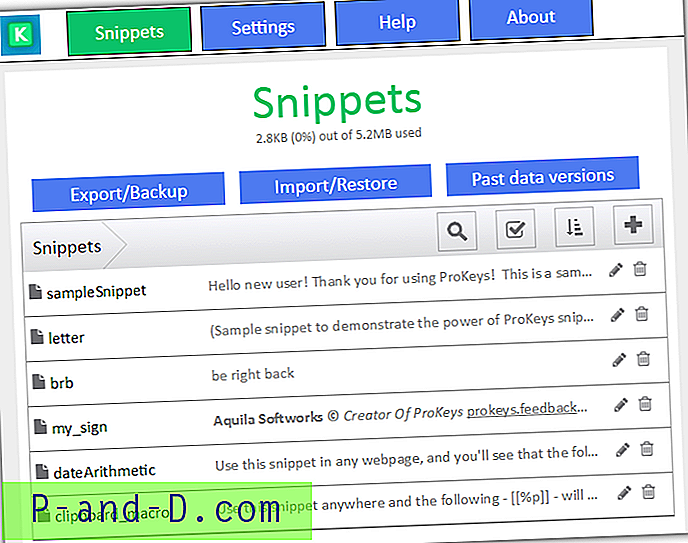
Проширење делује слично као и остали алати додавањем кључне речи или фразе, а затим уношењем проширеног текста како бисте га заменили. Замена текста није аутоматска и притиснете хитну типку након што упишете скраћену реч да бисте је проширили, подразумевано је Схифт + Спаце, али може да се промени. ПроКеис такође има опцију за уметање аутоматског пара знакова (ако откуцате леви заградни оквир, додаће вам десни носач и ставите курсор између њих) и листу за изузеће где могу да се додају одређене веб локације које ће ПроКеис игнорисати.
Преузмите ПроКеис Цхроме проширење
Прегледали смо нека друга проширења и за Цхроме и Фирефок, као што су Ауто Тект Екпандер и Тект Цомплете, али открили су да не раде баш добро или никада нису радили. Један проблем код коришћења проширења је то што ће користити више меморије од овде наведених лакших алата. Ако је ваш систем прилично стар или му је меморија ограничена, можда би било боље да уместо њега користите нешто попут Тектер или ТиперТаск.

![Фотографије Поставке котача миша за апликацију: Померите се до зума или погледајте Прев / Следеће [Виндовс 10]](http://p-and-d.com/img/microsoft/625/photos-app-mouse-wheel-settings.jpg)
![Преузмите УЦ Бровсер за ПЦ ван мреже [Виндовс 7/8 / 8.1 / 10]](http://p-and-d.com/img/tech-tips/479/download-uc-browser.png)


